Tačiau „Microsoft Word“ galima pasiekti nemokamai, o dauguma šiuolaikinių įrenginių palaikomi. Štai kaip jį pasiekti.
Ar „Microsoft Word“ nemokama? Taip, bet žinokite apie apribojimus
Trumpas atsakymas paprastas: taip. Microsoft Word galima naudoti nemokamai.
Turite įvykdyti vieną svarbų reikalavimą. Jums reikia „Microsoft“ paskyros. Visose šiuolaikinėse „Word“ versijose reikia prisijungti naudojant „Microsoft“ paskyrą, net jei neketinate mokėti.
Nemokamas Microsoft Word naudojimas turi apribojimų. Jie skiriasi priklausomai nuo jūsų platformos, tačiau paprastai naudojant nemokamą „Microsoft Word“ leidimą formatavimo ir puslapio sąrankos parinktys bus apribotos iki pagrindinių įrankių rinkinio. Neturėsite prieigos prie citatų, bibliografijos ar išplėstinio tikrinimo.
„Microsoft Word Online“.
„Microsoft Word Online“. yra greičiausias ir lengviausias būdas nemokamai naudotis Microsoft Word. Jis pasiekiamas naudojant žiniatinklio naršyklę (kaip ir „Google“ dokumentus) „Windows“, „MacOS“ ir „Linux“ sistemose ir palaiko visas pagrindines žiniatinklio naršykles, įskaitant „Edge“, „Chrome“, „Safari“ ir „Opera“. Jums reikės interneto ryšio.
„Word Online“ saugojimui automatiškai naudoja „Microsoft OneDrive“, todėl išsaugotus dokumentus galima pasiekti bet kuriame įrenginyje, kuriame yra interneto ryšys. Nemokamo „OneDrive“ plano saugyklos limitas yra 5 GB, tačiau, kadangi „Word“ dokumentai yra mažo dydžio, galite rašyti ir saugoti šimtus dokumentų (jei juose yra tik tekstas arba maži vaizdai). Arba galite atsisiųsti Word dokumentą į savo kompiuterį prieš uždarydami žiniatinklio naršyklę.
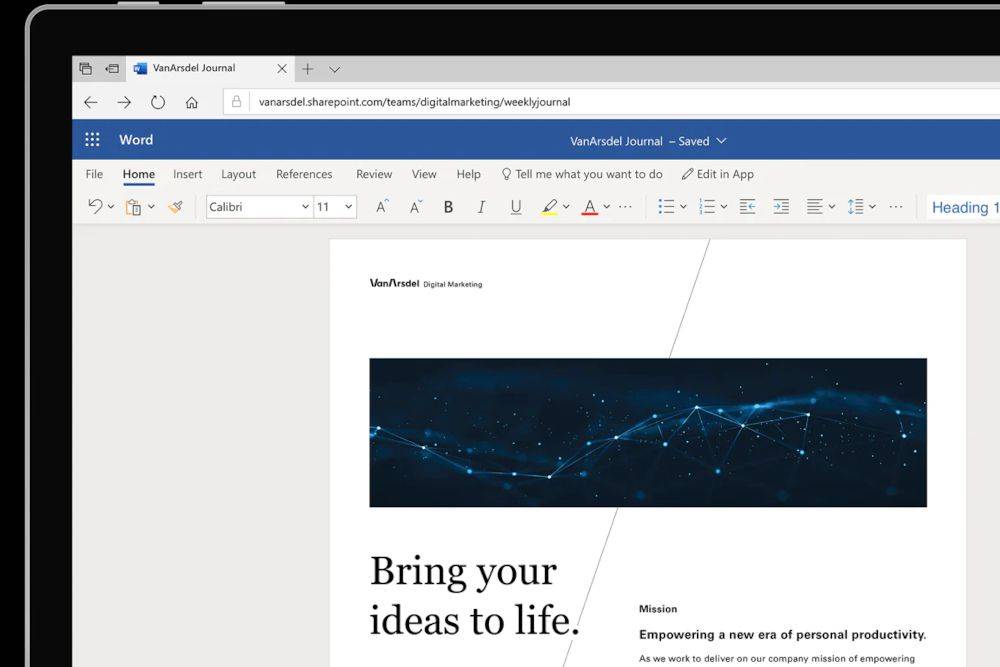
Microsoftkaip atblokuoti ką nors nesantaikos metu
Naudojate Android ar iOS? „Word Online“ nėra skirtas mobiliesiems, todėl pagal numatytuosius nustatymus svetainė nukreips jus į mobiliąją programėlę. Tačiau galite tai padaryti, jei mobilioji naršyklė paprašys darbalaukio svetainės. Darbalaukio režimo užklausos procesas priklauso nuo jūsų platformos: Android [ Prašyti darbalaukio režimo „Android“. ] arba iPhone [ Prašyti darbalaukio režimo iPhone ].
„Microsoft 365“, skirta mobiliesiems
Jei ketinate eiti mobiliuoju keliu, „Microsoft“ siūlo nemokamą „Microsoft 365“ programą, skirtą „Android“ ir „iOS“. Jį galite atsisiųsti iš „Google Play“ parduotuvės „Android“ arba „Apple App Store“ sistemoje „iOS“.
„Microsoft 365“ programa skiriasi nuo senesnės „Microsoft Word“ programos. „Office“ programa yra naujausias ir geriausias būdas pasiekti „Word“ mobiliajame telefone. Jis susieja „Word“ su kitomis populiariomis „Office“ programomis, įskaitant „Excel“ ir „PowerPoint“.
Programai vis tiek reikia „Microsoft“ paskyros, kad ją būtų galima nustatyti, ir pagal numatytuosius nustatymus ji išsaugos dokumentus „OneDrive“. Tačiau skirtingai nei „Word Online“, galite naudoti programą neprisijungę ir įrašyti dokumentus tiesiai į telefoną ar planšetinį kompiuterį.
„Office“ programa yra šiek tiek paprastesnė nei „Word Online“. Jis gali būti naudojamas tekstui redaguoti ir formatuoti, pvz., pakeisti šrifto dydį ir spalvą arba pridėti ženklelių, taip pat palaiko korektūrą. Nerasite tiek daug puslapių išdėstymo parinkčių, ypač naudojant išmaniajame telefone.
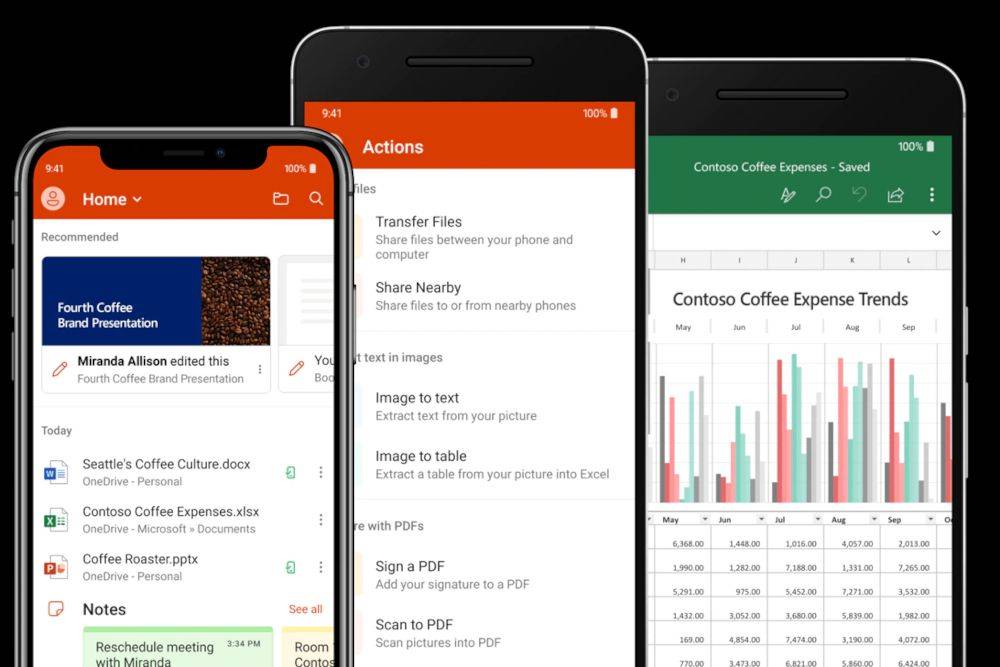
Microsoft
Nepaisant to, „Office“ programą daug geriau naudoti mobiliajame įrenginyje nei „Word Online“, kuri mobiliajame įrenginyje dažnai yra klaidinga arba lėta. „Office“ programa veikia sklandžiai ir greitai net kelerių metų senumo išmaniajame telefone ar planšetiniame kompiuteryje.
neveikia „Windows 10“ pradžios mygtuko užduočių juosta
Ne, negalite nemokamai naudoti „Microsoft Word“ programos asmeniniame kompiuteryje (arba „Mac“).
Yra svarbi „Microsoft Word“ versija, kurios negalite naudoti nemokamai: vietinė darbalaukio programa, skirta „Windows“.
Tai sukelia painiavą tiems, kurie perka naują Windows kompiuterį. Daugumoje „Windows“ diegimų pagal numatytuosius nustatymus įdiegtos „Office“ programos. Galima paleisti darbalaukio „Word“ programą ir peržiūrėti dokumentus nemokamai, tačiau dokumentų redagavimas užrakinamas, kol nesumokėsite.
„Mac“ programai taip pat reikia mokėti už dokumentų redagavimą.
Kiti būdai nemokamai naudoti „Microsoft Word“.
„Microsoft Word Online“ ir „Microsoft 365“ programa mobiliesiems yra dažniausiai pasitaikantys nemokamo „Word“ naudojimo būdai. Tačiau yra keletas situacijų, dėl kurių galite pasiekti „Word“ nemokant.
- Kaip nemokamai gauti „Microsoft Word“ studentams?
Mokiniai ir mokytojai gali gauti Microsoft 365 nemokamai, taigi ir Word nemokamai. Apsilankykite „Microsoft Office 365“ tinklalapyje norėdami patikrinti savo tinkamumą įvesdami mokyklos el. pašto adresą ir pasirinkę Pradėti .
- Kas yra nemokama „Microsoft Word“ alternatyva?
Peržiūrėkite mūsų atsiliepimus apie geriausi nemokami internetiniai teksto rengyklės Norėdami rasti nemokamą „Microsoft Word“ alternatyvą. Parinktys apima „Google“ dokumentus, „Zoho Writer“, „ONLYOFFICE Personal“ ir „Calmly Writer Online“.
- Kaip atsisiųsti Microsoft Word for Mac?
Norėdami gauti „Microsoft Word for Mac“, atsisiųskite ją iš „Mac App Store“ kaip atskirą programą arba kaip „Microsoft 365“ paketo dalį. Tačiau bet kuriuo atveju jums reikės „Microsoft 365“ prenumeratos. Norėdami išbandyti programą „Mac“, prisiregistruokite gauti nemokamą „Microsoft 365“ bandomąją versiją .
DUK
Įdomios Straipsniai
Redaktoriaus Pasirinkimas

Negaliu sinchronizuoti mano nustatymų sistemoje „Windows 10“ (sprendimas)
Viename iš ankstesnių straipsnių kalbėjome apie šią konkrečią problemą: turite „Microsoft“ paskyrą ir naudojate kelis įrenginius, kurie visi veikia „Windows“; norėtumėte vieną kartą palikti tuos pačius nustatymus visuose įrenginiuose

Įdiekite trečiųjų šalių temas sistemoje „Windows 10 Fall Creators Update“
Šiame straipsnyje ieškosime, kaip apeiti „Windows 10“ apribojimus ir įdiegti bei pritaikyti trečiųjų šalių temas „Fall Creators Update“.

Kaip automatiškai pažymėti el. laiškus Gmail
Nepaisant to, kad el. laiškai egzistuoja daugiau nei trisdešimt metų, jie vis dar užima laisvo laiko, erzina, vargina ir erzina. Nelyginis el. laiškas mus taip pat džiugina, bet dažniausiai jie yra darbas, o ne malonumas. O kaip apie

Kaip atpažinti netikrus „Instagram“ paskyros sekėjus
Netikri „Instagram“ sekėjai yra paskyros, paprastai sukurtos vienam tikslui – padidinti kitų „Instagram“ paskyrų sekimo ir įsitraukimo rodiklius. Kiek kartų užklydote į „Instagram“ profilį, kuriame yra tūkstančiai sekėjų, bet mažiau nei dešimt „patinka“

Kaip patikrinti, ar jūsų telefonas atrakintas
Atrakintas mobilusis telefonas reiškia, kad galite keliauti tarptautiniu mastu arba naudoti telefoną su įvairiais vežėjais. Jūsų telefonas priims SIM kortelę iš kito tinklo (daugeliu atvejų) ar kito teikėjo, o jūs galėsite skambinti, naršyti

Žymų archyvai: „Windows 10“ versijos 10532 versija



